文章详情页
Win10自动连接宽带的设置方法
浏览:72日期:2023-03-12 14:42:32
现在虽说电脑已经普及家家户户了,但是对于电脑的一些功能却不是了解的很全面,就例如现在流行的win10系统,但多人装是装上了,但是并不了解其中的一些功能。最近就有些用户提出了问题,就是每次打开电脑的第一件事就是连接网络,每次都要重新连接,有点麻烦,所以想找寻一个办法可以一次设定之后不要每次再连接了,下面小编教大家Win10自动连接宽带的设置方法,真是又便捷又好用哦!
Win10自动连接宽带的设置方法
1.使用组合快捷键win键+x键选择“运行(R)”点击打开运行窗口。
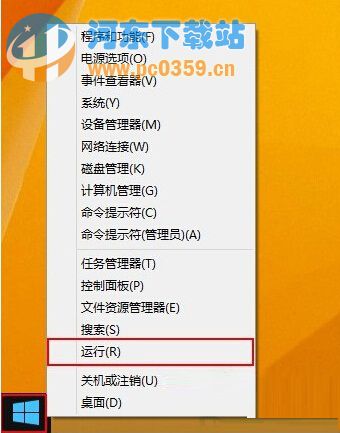
2.在弹出的运行窗口中输入“ncpa.cpl”点击确定进入下一步操作。
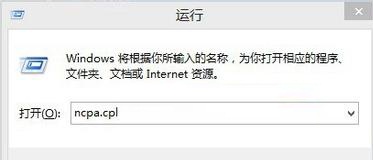
3.在打开的窗口中,找到宽带连接右键“创建快捷方式(S)”进入下一步操作。
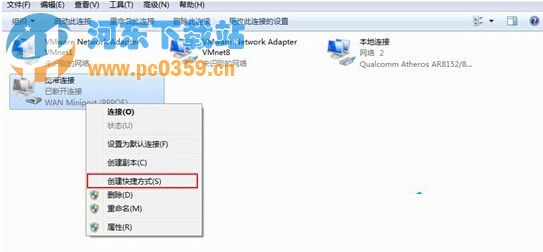
4. 点击打开“这台电脑”,然后在地址栏填上“C:ProgramDataMicrosoftWindowsStart MenuProgramsStartUp”,接着按下回车键进入文件夹,最后将宽带连接的快捷方式粘贴到这个文件夹即可。
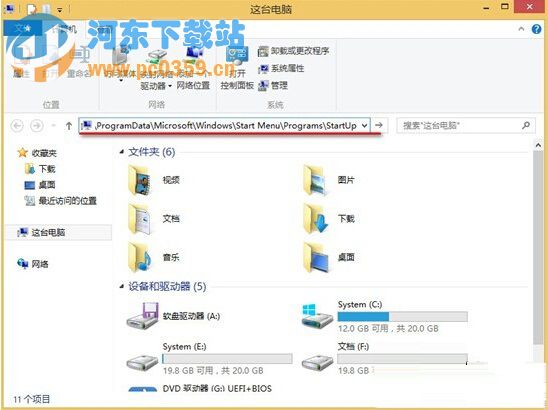
这样快捷、方便的设置方法是不少人梦寐以求的,只要简单的一次操作就可以重复适用,省去了不少的麻烦,那些懒人朋友们可以采用哦!
相关文章:
排行榜

 网公网安备
网公网安备